Når du redigerer en filtittel i Windows, kan det vises et dialogvindu som sier at filen kan bli ubrukelig. Dialogboksen viser mer spesifikt, “Hvis du endrer filtypen, kan filen bli ubrukelig.”Den dialogboksen dukker opp når File (eller Windows) Explorer er konfigurert til å vise filtyper. Hvis du endrer utvidelsen i en filtittel, endrer du formatet. Slik kan du redigere filtitler uten at dialogboksen dukker opp.
Hvordan fikse feilen "Hvis du endrer filendelse ..."
-
- Fjern markeringen i avmerkingsboksen Filnavnutvidelser i Utforsker
- Velg Skjul utvidelser for kjente filtyper Alternativ
- Ikke rediger filtypen
- Sett opp et automatisk AutoHotkey-skript
- Legg til filutvidelsesbytter til Windows
1. Fjern markeringen i avmerkingsboksen Filnavnutvidelser i Filutforsker
Windows 10s filutforsker inkluderer en Filnavnutvidelser alternativ. Å velge det alternativet sikrer at Explorer inkluderer filformater på slutten av filer. Som sådan lar den brukere konvertere filer til noen alternative formater.
Hvis du ikke trenger å endre filformater, er det bedre å ikke velge Filnavnutvidelser alternativ. Det vil sikre at dialogboksen Gi nytt navn ikke vises når du gir nytt navn til en fil. For å fjerne merket for dette alternativet i Windows 10, åpne File Explorer og klikk på Vis-fanen. Fjern deretter merket for Filnavnutvidelser alternativet vist på stillbildet rett nedenfor.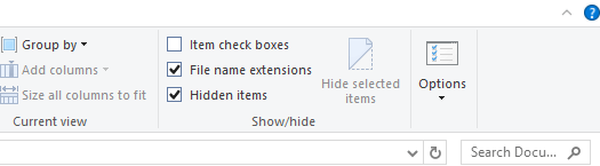
2. Velg Skjul utvidelser for kjente filtyper Alternativ
- I tidligere Windows-plattformer må du kanskje velge Skjul utvidelser for kjente filtyper innstillingen via vinduet Mappealternativer. For å gjøre det, trykk på Start-knappen på oppgavelinjen.
- Skriv inn nøkkelordet 'mappealternativer' i Start-menyens søkefelt.
- Klikk på Mappealternativer for å åpne vinduet som vises rett nedenfor.
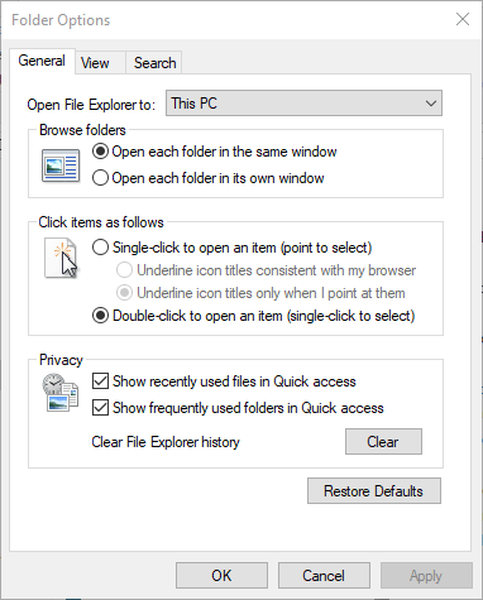
- Velg Vis-fanen i vinduet Mappealternativer.
- Velg deretter Skjul utvidelser for kjente filtyper alternativet i øyeblikksbildet rett nedenfor.
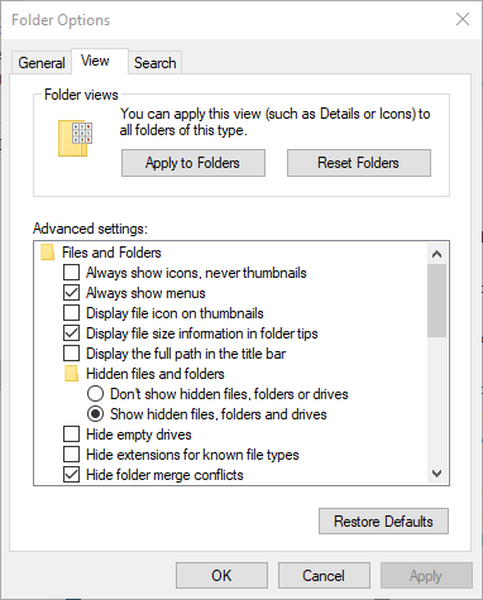
- trykk OK knapp.
- RELATED: Full Fix: Kan ikke slette filer, mapper eller ikoner i Windows 10, 8.1 og 7
3. Ikke rediger filtypen
Merk at du ikke trenger å oppheve valget av Filnavnutvidelser alternativet for å endre filtitler uten at dialogboksen Endre navn åpnes. Dialogboksen Gi nytt navn bare hvis du endrer filformatet på noen måte. Så ikke endre formatet på slutten av filtittelen.
Slett aldri et filformat uten å erstatte det med en alternativ utvidelse. Da vil filen ikke ha noe format i det hele tatt! Dermed vil det ødelegge filen som advart av dialogboksen Gi nytt navn. Et nytt format må også være kompatibelt med filen. For eksempel er et JPG-format ikke mye bra for et DOC Word-dokument.
4. Sett opp et AutoHotkey-skript som automatisk velger Ja i dialogboksen Gi nytt navn
Du kan ikke fjerne dialogboksen Gi nytt navn med et AutoHotkey-skript. Du kan imidlertid sette opp et skript som automatisk velger Ja alternativet i vinduet Gi nytt navn til dialogboksen så snart det åpnes. Dermed er den Gi nytt navn vinduet dukker bare opp et sekund eller så når du endrer filens format. Slik kan du sette opp et AutoHotkey-skript som velger Ja alternativet på Gi nytt navn vindu.
- trykk nedlasting knappen på denne websiden for å lagre AutoHotkeys installasjonsprogram.
- Åpne deretter programvareens installasjonsveiviser for å installere den.
- Deretter skriver du inn 'Notisblokk' i Cortanas søkefelt for å åpne Notisblokk.
- Kopier dette AutoHotkey-skriptet med hurtigtasten Ctrl + C:
Mens, 1
WinWaitActive, Gi nytt navn til ahk_class # 32770
send y
- Lim deretter inn skriptet i Notisblokk med hurtigtasten Ctrl + V.
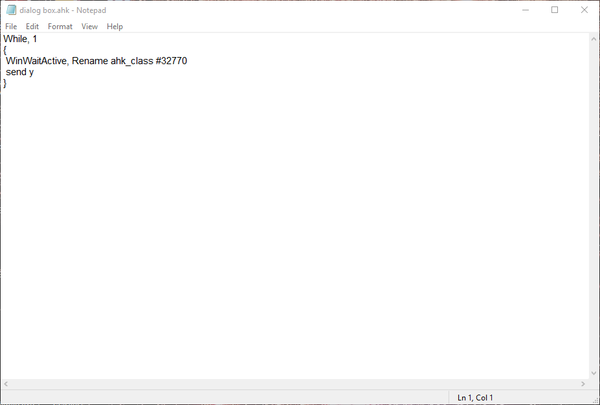
- Klikk Fil > Lagre som for å åpne vinduet i bildet rett under.
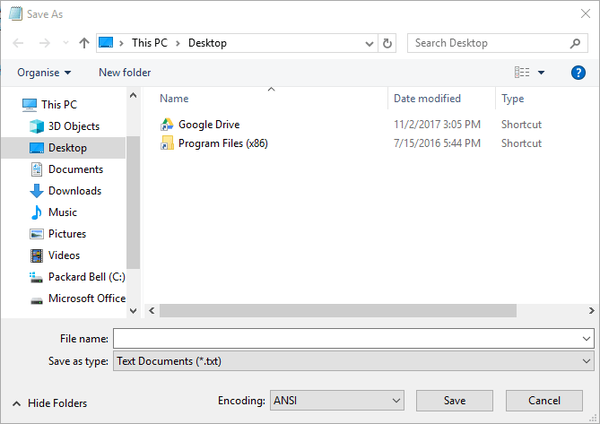
- Velg Alle filer alternativet fra rullegardinmenyen Lagre som type.
- Skriv inn en tittel i Filnavn-boksen som inkluderer AHK-formatet som vist nedenfor.
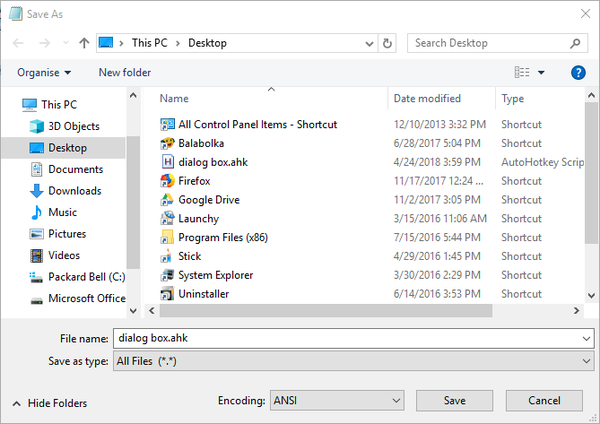
- Velg for å lagre skriptet på skrivebordet, og trykk på Lagre knapp.
- Klikk deretter på AutoHotkey-filen for å kjøre skriptet.

- RELATERT: Fix: PDF-filer åpnes ikke i Windows 10
5. Legg til filutvidelsesbytter til Windows
Det er også mange programmer du kan endre filformater med. File Extension Changer er et gratisprogram som legger til en Endre utvidelse alternativ til Utforskerens hurtigmeny. Dermed kan du endre filformater med det alternativet i stedet for Explorer Gi nytt navn alternativ som åpner dialogboksen Gi nytt navn.
- For å legge til File Extension Changer i Windows, trykk på Start nedlasting på denne websiden.
- Åpne ZIP-filen for filtypeveksler i File Explorer, og trykk på Trekk ut alt knapp.
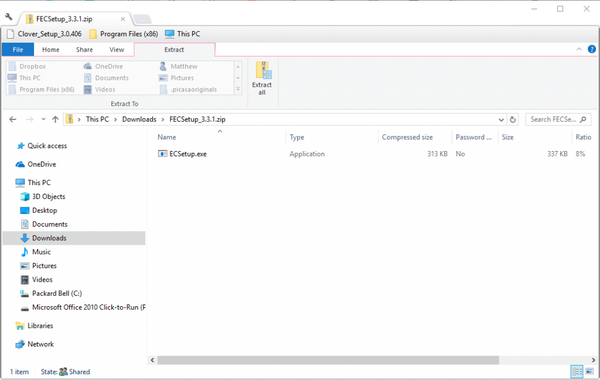
- Klikk Bla gjennom for å velge en sti du vil trekke ut filendelsesbytter til.
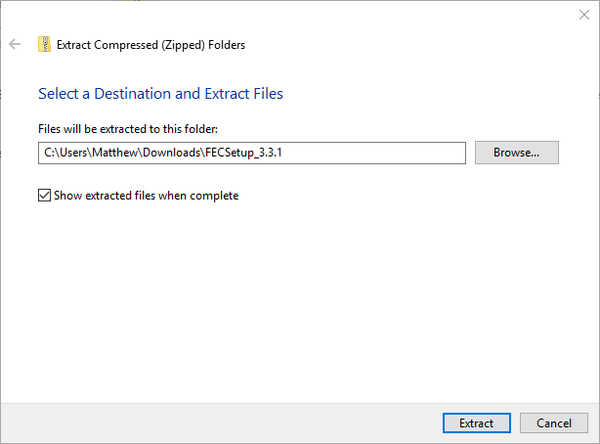
- trykk Ekstrakt knapp.
- Åpne programvarens installasjonsveiviser fra den ekstraherte mappen for å legge til File Extension Changer til Windows.
- Høyreklikk på en fil og velg Endre utvidelse for å åpne vinduet som vises rett nedenfor.
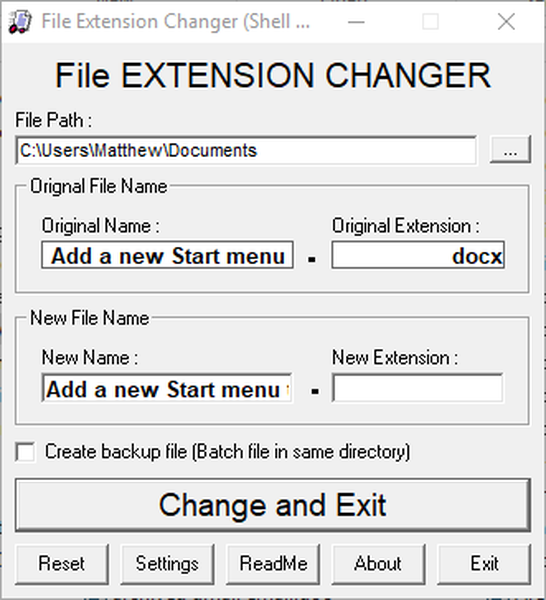
- Skriv inn et nytt format for filen i tekstboksen Ny utvidelse.
- trykk Endre og avslutte for å konvertere filformatet.
Så det er enkelt å fjerne dialogboksen Gi nytt navn hvis du ikke trenger å endre formatet på en fil. Hvis du trenger å konvertere mange filer til alternative formater, er det imidlertid sannsynligvis bedre å bruke tredjepartsprogrammer enn å velge File Explorer Gi nytt navn alternativ. Du kan også endre filformater med en rekke webkonverteringsprogrammer.
- windows 10 fikse
 Friendoffriends
Friendoffriends
![“Hvis du endrer filtypen, kan det bli ubrukelig” [FIX]](https://friend-of-friends.com/storage/img/images_4/if-you-change-a-file-name-extension-it-may-become-unusable-[fix].jpg)


